دليل خطوة بخطوة حول كيفية استخدام ميزة التصحيح التلقائي لأجهزة Android (09.04.25)
يعد التصحيح التلقائي من بين الميزات التي تتمتع بها الأجهزة المحمولة اليوم ، والتي يمكن أن تكون منقذة للجزء الأكبر ، ولكنها كابوس في معظم الأوقات غير المناسبة. ولكن إذا كنت تعرف كيفية تخصيص وتعديل قاموس ولوحة المفاتيح بهاتفك ، فستتمكن من تحقيق أقصى استفادة من هذه الميزة. يعتمد التصحيح التلقائي في Android على قاموس هاتفك. كما أنه يستخدم خوارزمية فريدة ، تتذكر الكلمات التي تستخدمها بشكل شائع وتجعلها متاحة بسهولة أثناء الكتابة.
يمكن أن يكون التصحيح التلقائي على Android مفيدًا جدًا للحالات التي لا تكون متأكدًا فيها من تهجئة كلمة أو أنك لست في حالة مزاجية لكتابة كلمة طويلة. يمكن أن يكون مصدر إزعاج عندما تحاول كتابة شيء ما بلغة أخرى ، أو اسمًا ، أو كلمة عامية ، ويتم استبدالها تلقائيًا بكلمة أخرى. قد يكون من المحبط حذف الكلمة وإعادة كتابتها مرة أخرى. وما هو الأسوأ؟ عندما لم تلاحظ أن التصحيح التلقائي قد قام بعمله وضغطت على إرسال قبل أن تتاح لك الفرصة لإعادة كتابة الكلمة الصحيحة.
إذا كنت تريد أن تنقذ نفسك من التعرض للموت ، فاقرأ واكتسب المعرفة لجني فوائد ميزة التصحيح التلقائي.
إدارة مستوى التصحيح التلقائيقبل التفكير في تعطيل التصحيح التلقائي على جهازك تمامًا ، حاول تعيين الأمر متروك لك أولاً. يمكنك اختيار مستوى التصحيح التلقائي بحيث لا يعمل بطريقة أذكى منك. اتبع هذه الخطوات:
بالنسبة لبعض أجهزة Android ، مثل هواتف Samsung ، يمكنك اختيار إيقاف التصحيح التلقائي والاستمرار في الحصول على المساعدة في الكتابة والتهجئة. يمكنك تشغيل النص التنبؤي والتدقيق الإملائي التلقائي.
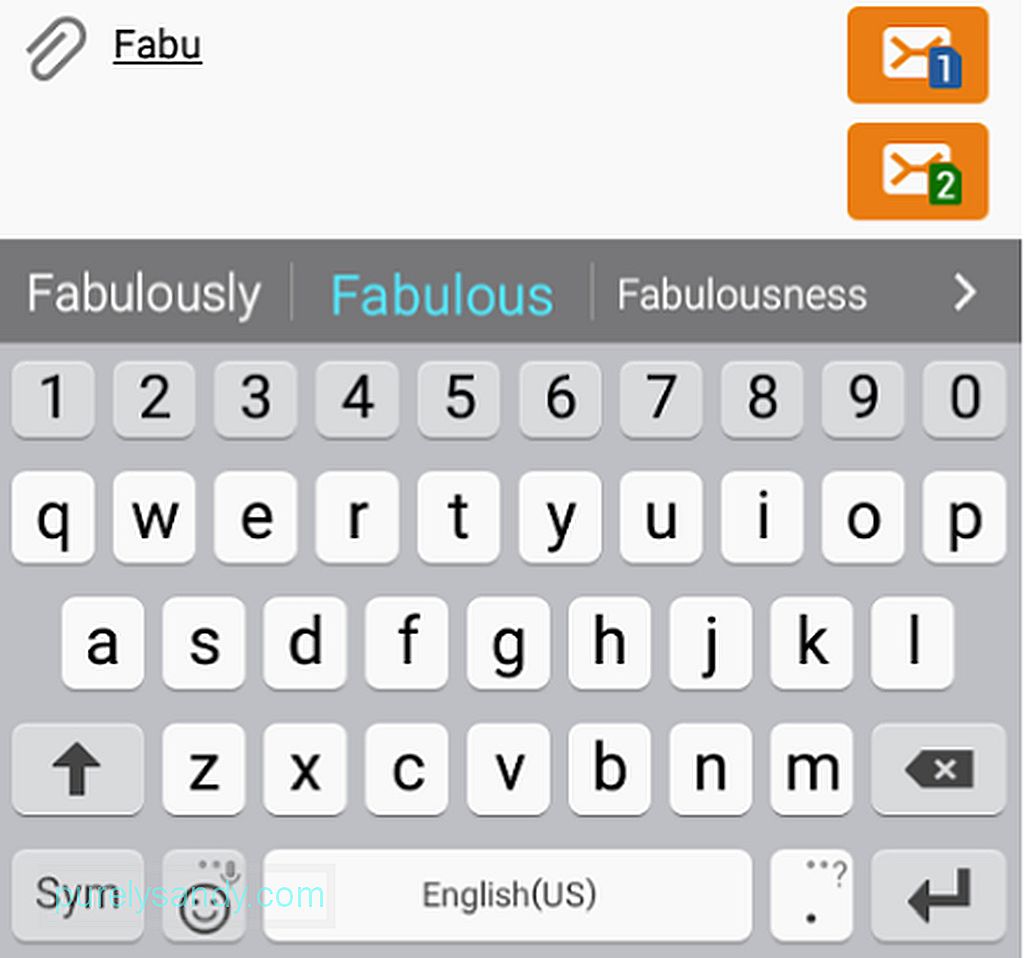
باستخدام النص التنبؤي ، سيتم إعطاؤك اقتراحات الكلمات أثناء الكتابة. يمكنك النقر فوق الكلمة التي كنت تنوي كتابتها حتى لا تضطر إلى إنهاء كتابتها.
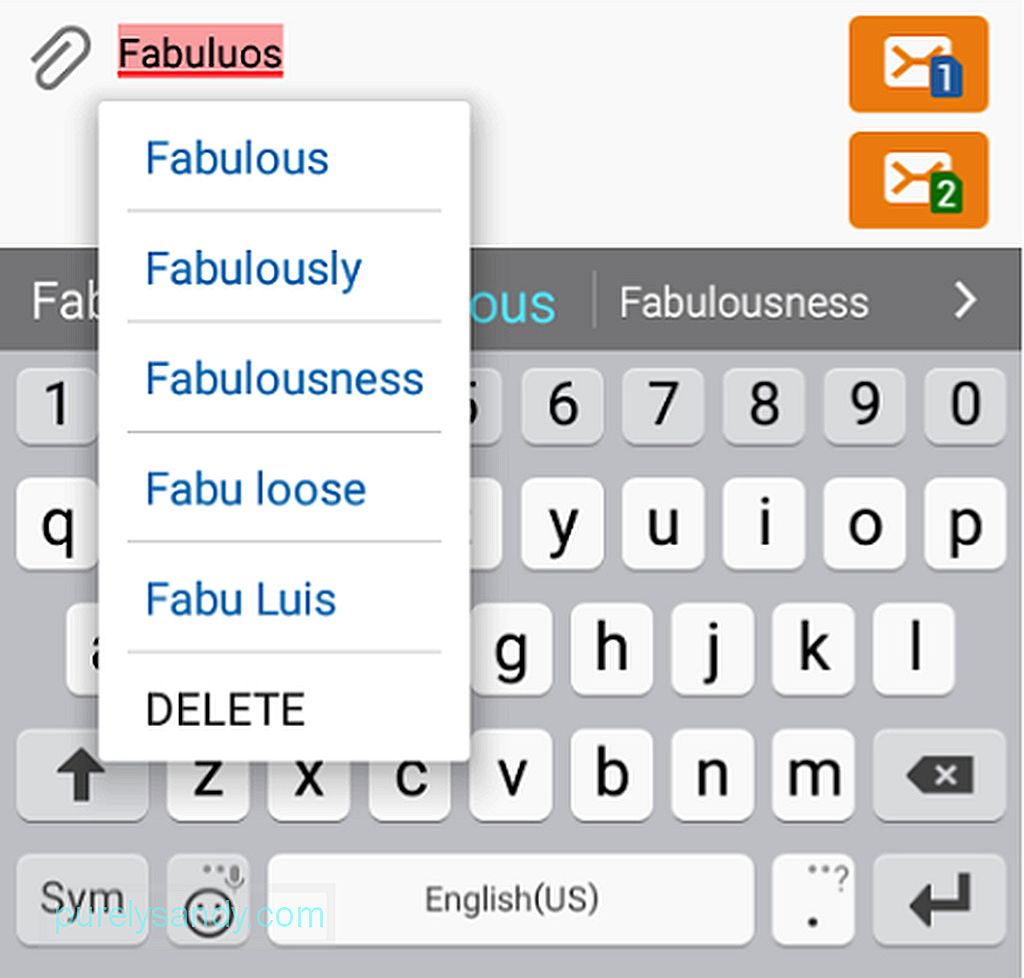
من ناحية أخرى ، سيوضح "التدقيق الإملائي التلقائي" الأخطاء الإملائية ويقترح الكلمات ذات الصلة. فيما يلي خطوات تشغيل هذه الميزات:
- على جهاز Samsung الخاص بك ، انتقل إلى "الإعدادات" & gt؛ اللغة & أمبير ؛ لوحة المفاتيح.
اللغة وأمبير. keyboard "width =" 640 "height =" 690 "& gt؛ 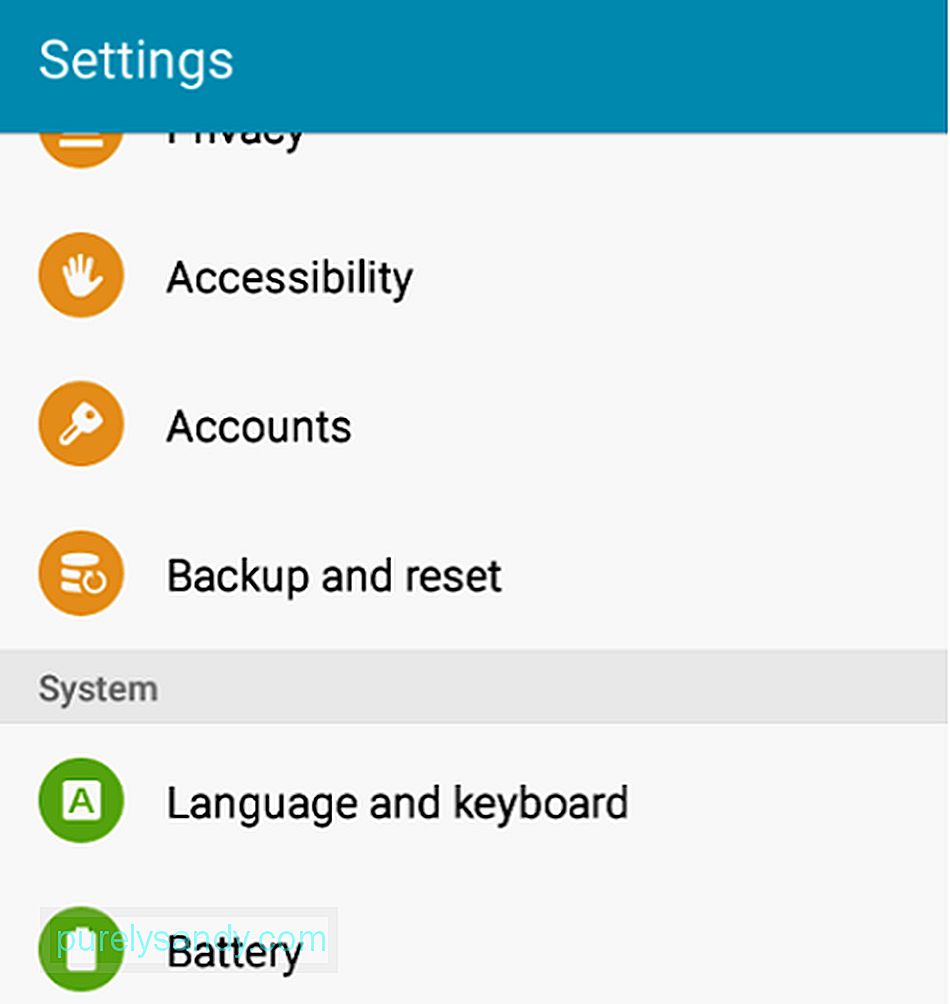 اللغة ولوحة المفاتيح" width = "640" height = "690" & gt؛
اللغة ولوحة المفاتيح" width = "640" height = "690" & gt؛
- انقر على لوحة مفاتيح Samsung.
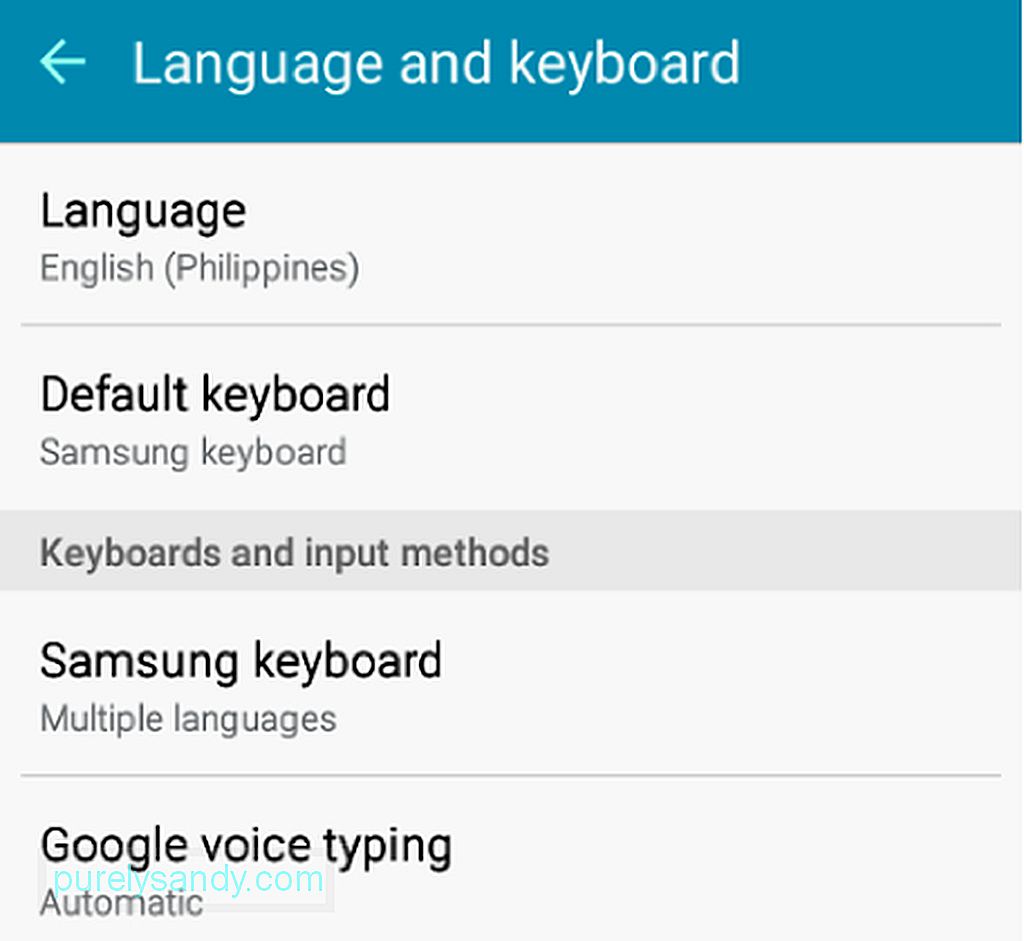
- ابحث عن نص تنبؤي. تبديل المفتاح إلى تشغيل.
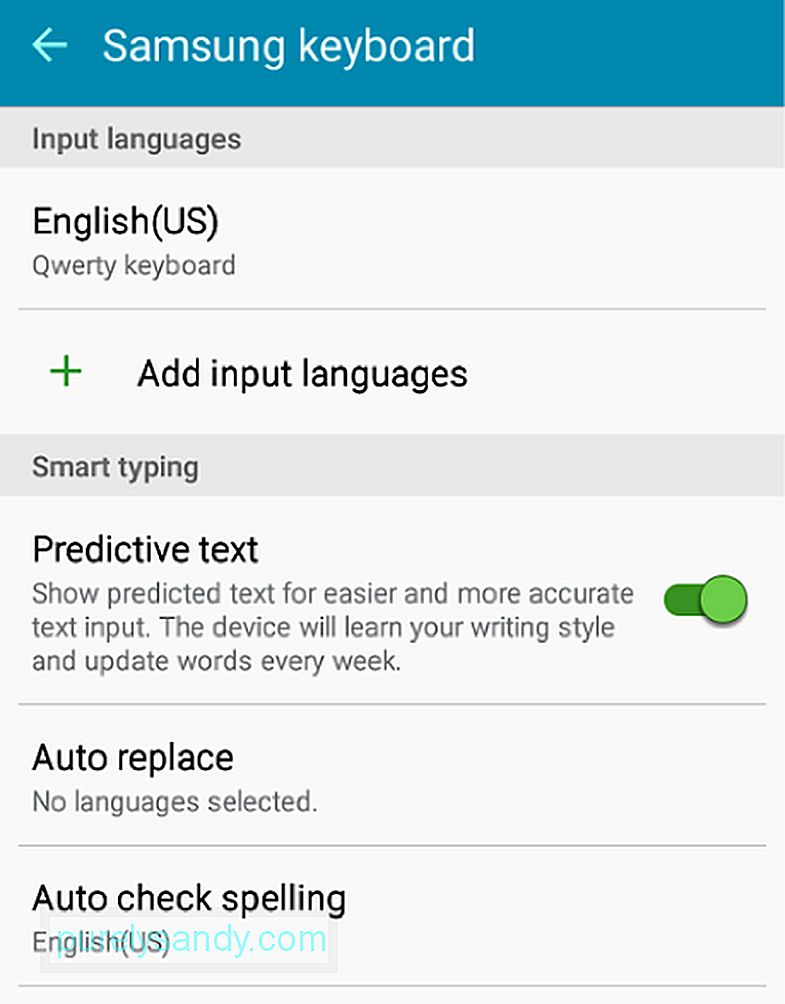
- لتشغيل التدقيق الإملائي التلقائي ، انقر عليه ، ثم بدّل إلى تشغيل. إذا كان لديك أكثر من قاموس ، فاختر المعجم الذي تريد أن تستند الميزة إلى اقتراحاته.
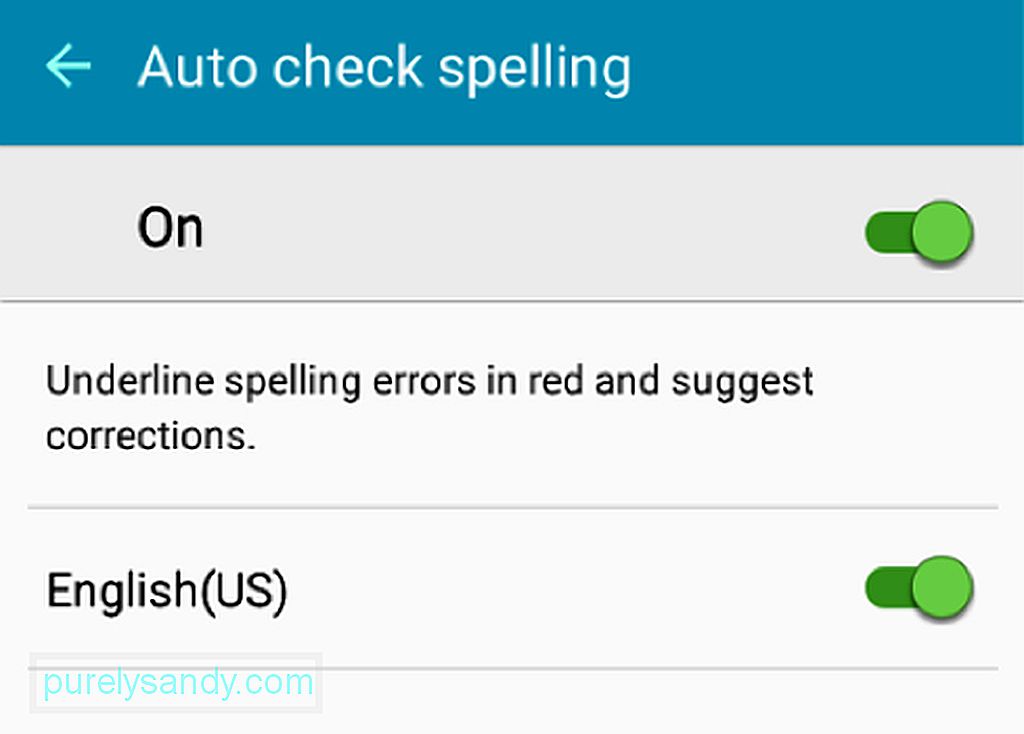
تتيح لك ميزة اختصارات لوحة مفاتيح Samsung أضف الاختصارات والمختصرات الخاصة بك مع معانيها ، بحيث في المرة التالية التي تكتب فيها الاختصارات ، سيتم عرض الكلمة الموسعة أو الاختصار في اقتراحات الكلمات. ما عليك سوى اتباع الخطوات التالية:
- انتقل إلى الإعدادات & gt؛ اللغة ولوحة المفاتيح و GT. لوحة مفاتيح سامسونج و GT. اختصارات النص.
اللغة ولوحة المفاتيح & GT. لوحة مفاتيح سامسونج و GT. اختصارات النص "width =" 601 "height =" 1024 "& gt؛ 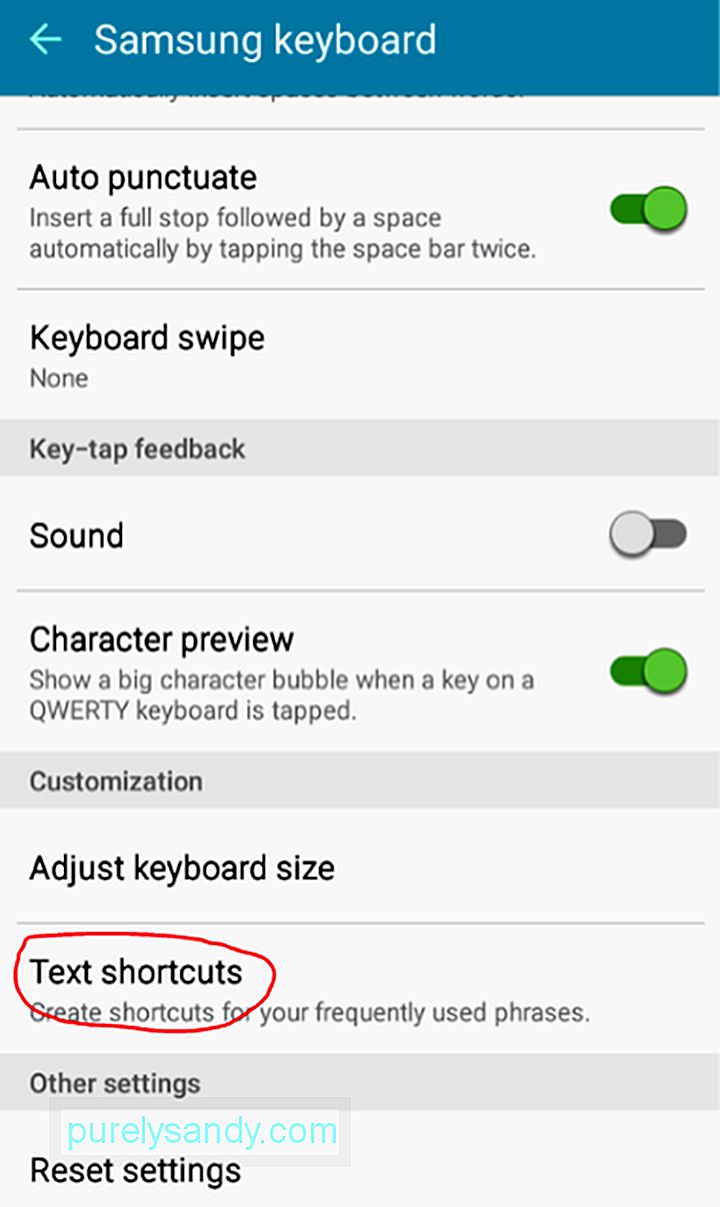 اللغة ولوحة المفاتيح & gt؛ لوحة مفاتيح Samsung & gt؛ اختصارات النص" width = "601" height = "1024" & gt؛
اللغة ولوحة المفاتيح & gt؛ لوحة مفاتيح Samsung & gt؛ اختصارات النص" width = "601" height = "1024" & gt؛
- انقر فوق إضافة.
اختصارات النص "width =" 640 "height =" 355 "& gt؛ 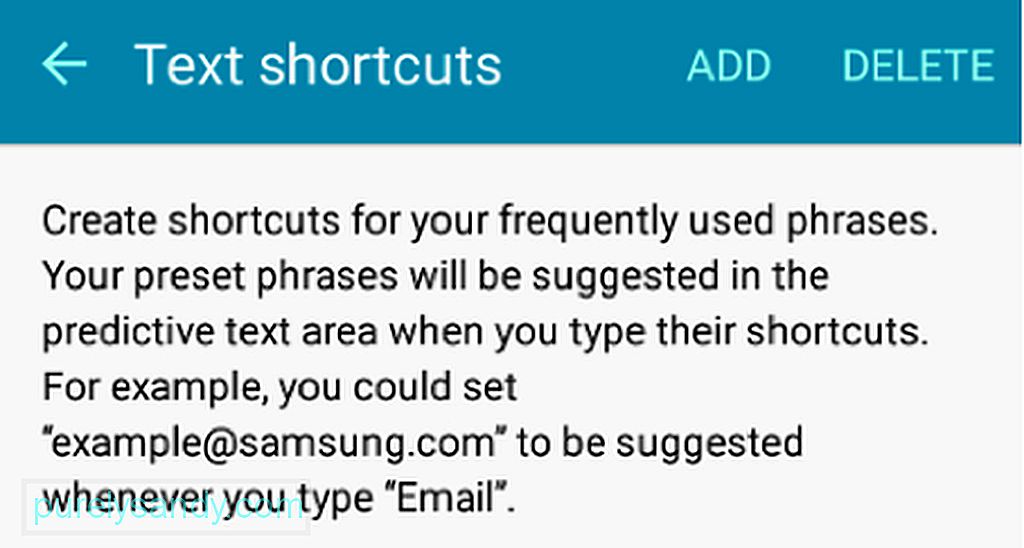 اختصارات النص" width = "640" height = "355" & gt؛
اختصارات النص" width = "640" height = "355" & gt؛
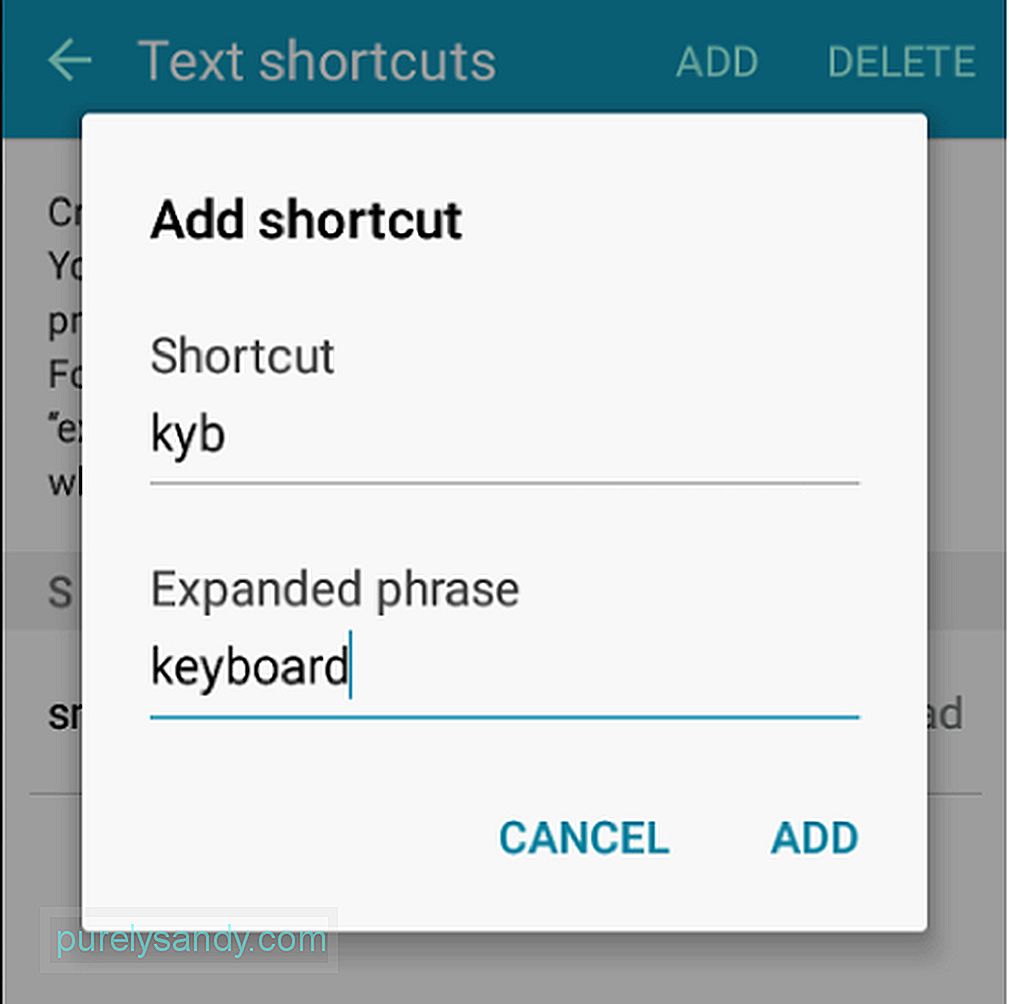
- يمكنك الآن محاولة إنشاء رسالة وكتابة الاختصار الخاص بك لمشاهدته أثناء العمل:
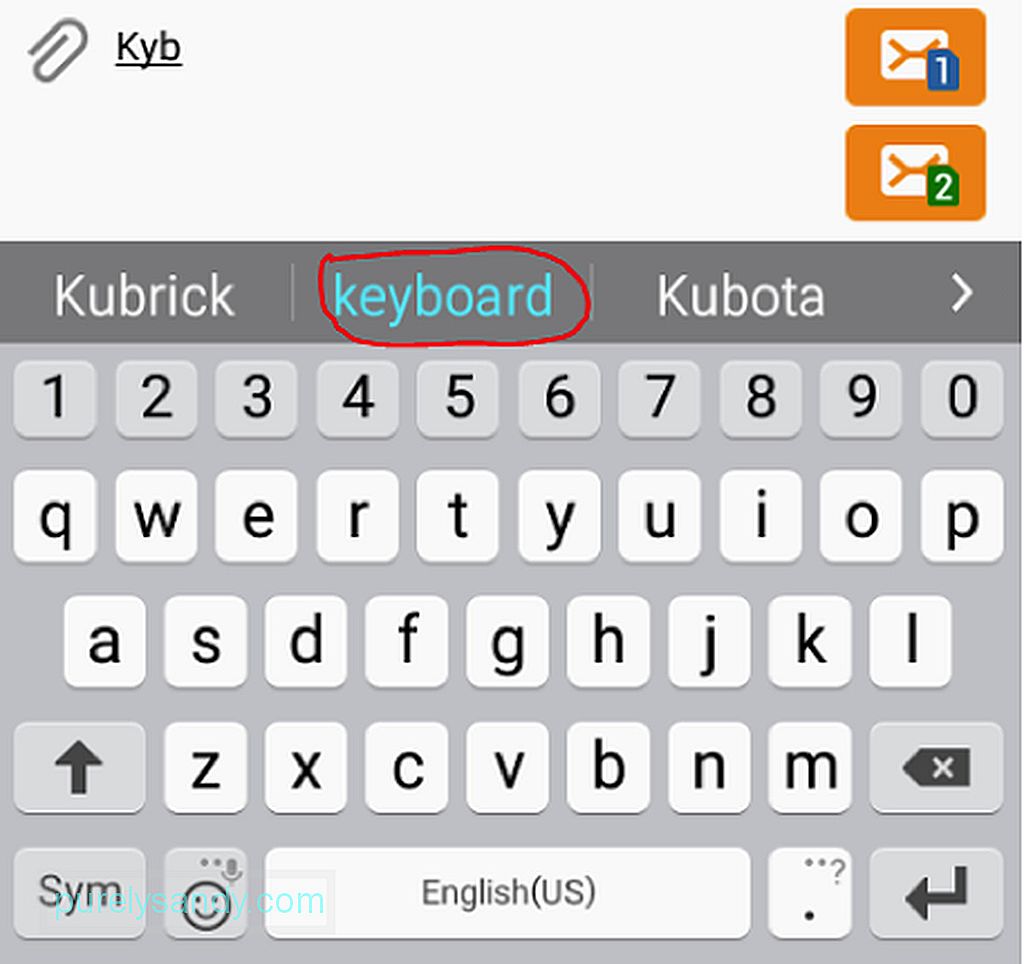
عادةً ما يتم تشغيل التصحيح التلقائي افتراضيًا عندما تحصل على جهاز Android الخاص بك. إذا كنت لا تحب إنهاء كلماتك نيابةً عنك ، فإليك كيفية إيقاف تشغيلها:
يمكن اعتبار التصحيح التلقائي ميزة Android يساء فهمها على نطاق واسع ولا تحظى بالتقدير الكافي. ولكن إذا كنت تعرف فقط كيفية تعظيمها وتخصيصها ، فيمكنك تحقيق أقصى استفادة منها ، إلى جانب الميزات الأخرى لجهازك. للحصول على أفضل تجربة لنظام Android ، ضع في اعتبارك أيضًا استخدام تطبيقات مثل أداة Android Cleaner ، والتي يمكن أن تساعد في ضمان أن يكون جهازك في أفضل حالاته طوال الوقت.
فيديو يوتيوب: دليل خطوة بخطوة حول كيفية استخدام ميزة التصحيح التلقائي لأجهزة Android
09, 2025

